Raporty¶
Raportowanie pozwala na szczegółowe zestawienie danych z wykorzystaniem ustawień własnych dla metryk, daty i czasu, numerów telefonów i użytkowników.
Ustawienia¶
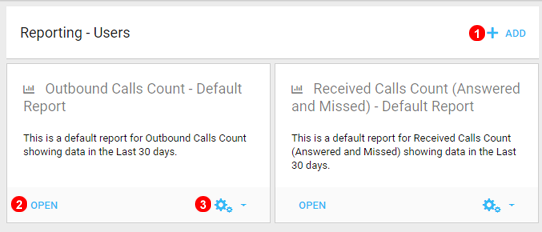
Figure 19.1 Panel raportów.
- Tutaj można tworzyć nowe raporty własne.
- Otwórz aby wyświetlić raport.
- Użyj ikony koła zębatego, aby usunąć każdy raport, w tym domyślny, jeśli nie jest potrzebny.
Dodawanie raportu¶
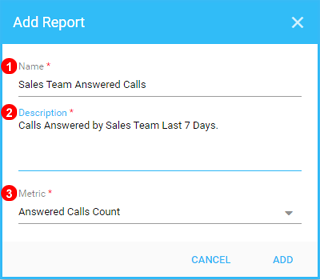
Figure 19.2 Okno dodawania raportów.
- Nazwij Raport.
- Podaj Krótki opis tego, co będzie pokazywał raport.
- Wybierz, jaką metrykę będzie podsumowywał raport.
Otwieranie raportu¶
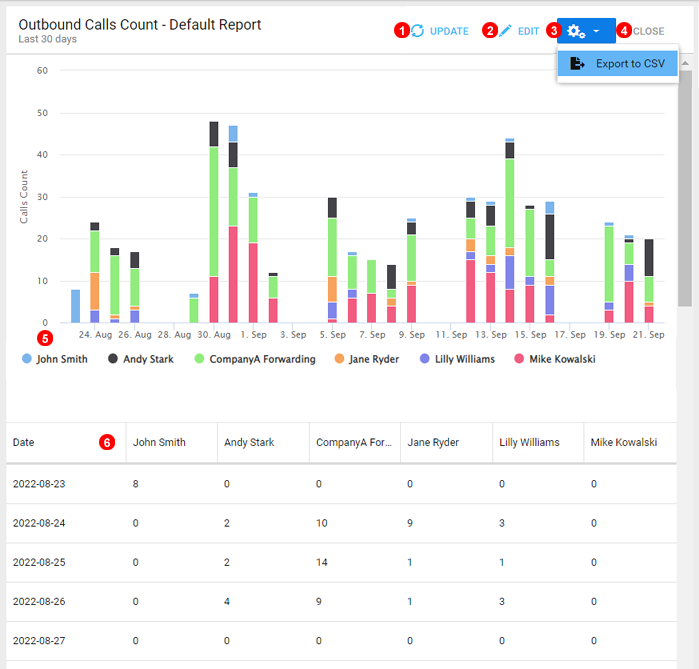
Figure 19.3 Podgląd szczegółowy raportu
- Kliknij, aby zaktualizować oraz pobrać nowe dane z serwera.
- Kliknij, aby edytować i zmienić ustawienia raportu.
- Dane mogą być eksportowane do pliku CSV. Wykres może być zbudowany w CSV w miarę dostępności danych.
- Zamknij bieżący raport, aby powrócić do menu głównego i wybrać inne raporty.
- Raport będzie przedstawiał dane w postaci łatwych do odczytania wykresów. Dostępne są 4 style.
- Dane z dnia na dzień są również pokazywane, można dodawać kolumny i ustawiać filtry.
Ustawienia raportu użytkownika¶
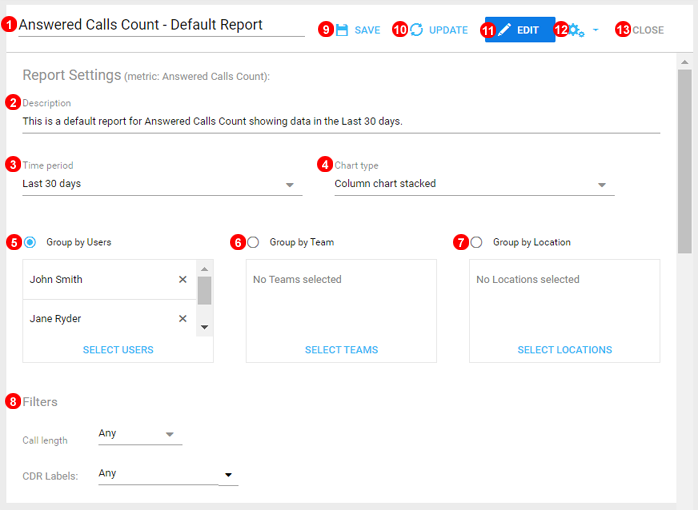
Figure 19.4 Okno raportów dla użytkowników.
- Nazwa raportu może zostać zmieniona w zależności od potrzeb.
- Opis może być zmieniany i aktualizowany w przypadku zmiany parametrów raportu.
- Wybierz z jakiego okresu będzie generowany raport, można wybrać niestandardowy okres, jednak maksymalny okres to 1 rok.
- Do wyboru są 4 style kolumn, które można w każdej chwili zmienić.
- Filtr może być ustawiony według określonych użytkowników.
- Można również wybrać, czy filtrowanie ma się odbywać według zespołów, co można ustawić z menu użytkownika.
- Jeśli używanych jest wiele biur lub fizycznych lokalizacji, filtr może być również ustawiony odpowiednio.
- Można zastosować dodatkowe filtry, np. długość połączenia.
- Kliknij, aby zapisać wprowadzone zmiany.
- Przycisk Aktualizuj pobierze nowe dane z serwera jeśli upłynął czas.
- Przełącz tryb edycji klikając Edytuj.
- Kliknij, aby wyeksportować raport do CSV.
- Zamknięcie bieżącego raportu, w przypadku gdy edytowane są inne raporty spowoduje pojawienie się błędu, jeśli zmiany nie zostaną zapisane. Umożliwi to zapisanie lub odrzucenie zmian.
Ustawienia raportu numeru telefonicznego¶
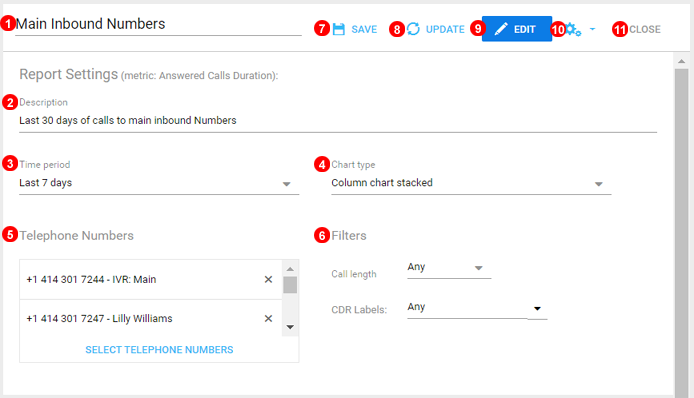
Figure 19.5 Okno edycji raportów dla numerów tel.
- Nazwa raportu może zostać zmieniona w zależności od potrzeb.
- Opis może być zmieniany i aktualizowany w przypadku zmiany parametrów raportu.
- Wybierz z jakiego okresu będzie generowany raport, można wybrać niestandardowy okres, jednak maksymalny okres to 1 rok.
- Do wyboru są 4 style kolumn, które można w każdej chwili zmienić.
- Filtr może być ustawiony według określonych Numerów.
- Można również wybrać, czy filtrowanie ma się odbywać według etykiet połączeń i czasu trwania połączeń.
- Kliknij, aby zapisać wprowadzone zmiany.
- Przycisk Aktualizuj pobierze nowe dane z serwera jeśli upłynął czas.
- Przełącz tryb edycji klikając Edytuj.
- Kliknij, aby wyeksportować raport do CSV.
- Zamknięcie bieżącego raportu, w przypadku gdy edytowane są inne raporty spowoduje pojawienie się błędu, jeśli zmiany nie zostaną zapisane. Umożliwi to zapisanie lub odrzucenie zmian.